Q&A
- 【Wi-Fiルーター】Wi-Fi接続に必要なパスワードを知りたい
別のパスワード・パスコード・ID情報の場合
本FAQはWi-Fi接続時に求められるセキュリティーキーの確認方法となります。こちら以外のパスワード情報の場合は次のFAQをご確認ください。
Wi-Fi接続の際に求められるパスワード(ネットワークセキュリティキー)の確認方法は次の2つがあります。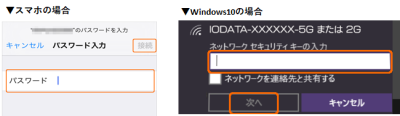
▶添付の設定情報シートから確認する
▶Wi-Fiルーター本体から確認する
▶パスワードを入力してもエラーになる場合
添付の設定情報シートから確認する
本製品添付の設定情報シートの【パスワード】【暗号キー】欄の文字列13桁がWi-Fi接続に必要なパスワードです。
▼設定情報シート例

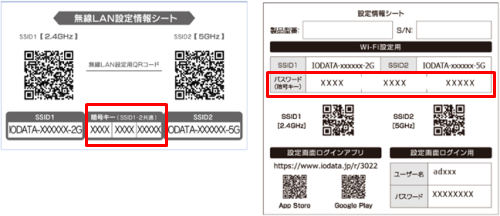

Wi-Fiルーター本体から確認する
Wi-Fiルーター本体から確認する背面・底面に記載されている【暗号キー(パスワード)】13桁がWi-Fi接続に必要なパスワードです。

▼本体側面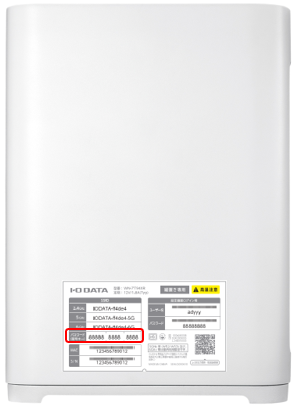

パスワードを入力してもエラーになる場合
入力時ご注意
1.暗号キー(パスワード)は13桁を連続して入力してください。(間にスペースを入れない)
2.アルファベットが含まれる場合、大文字・小文字にご注意ください。
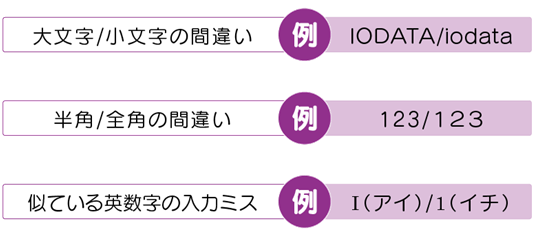
QRコードで接続する方法
パスワードを何度入力してもエラーになってしまう場合、以下の方法をお試しください。
添付の「設定情報シート」のQRコードをスマホのカメラ または Wi-Fiの設定にあるQRコードマークから読み取り、Wi-Fi接続します。
画面の指示にしたがって操作を行ってください。
※「インターネット未接続」「インターネットアクセスなし」などと表示される場合がありますが、問題ありません。
>参考:QRコードで接続する方法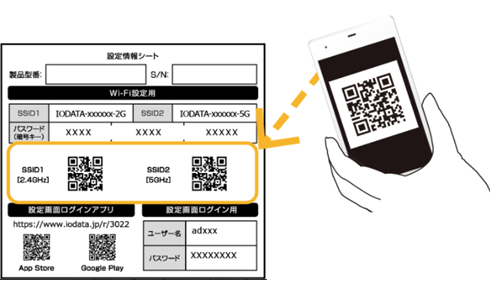
ご注意!無線LAN設定情報シートに「QRコネクトアプリ用」と記載がある場合はこの方法での接続はできません。手動入力で接続を行ってください。
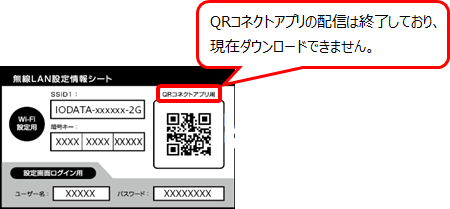
本ページの内容で問題が解決しない場合
お気軽にお問い合わせフォームよりご相談ください。
| Q&A番号 | 30854 |
|---|---|
| このQ&Aの対象製品 | WN WN-7D36QR WN-7D36QR/UE WN-7T94XR WN-7T94XR/UE WN-AX1167GR WN-AX1167GR/V6 WN-AX1167GR2 WN-AX1167GR2-ED WN-AX1167GR2/E WN-AX2033GR WN-AX2033GR2 WN-AX2033GR2/E WN-DAX1800GR WN-DAX1800GR/E WN-DAX1800GRN WN-DAX1800GRW-Y WN-DAX3000GR WN-DAX3000QR WN-DAX3600QR WN-DAX3600XR WN-DAX4200GR WN-DAX5400QR WN-DAX6000XR WN-DAX6000XR/E WN-DEAX1800GR WN-DEAX1800GR/E WN-DEAX1800GRW WN-DX1167GR WN-DX1167GR/E WN-DX1167GREX WN-DX1167R WN-DX1167R/E WN-DX1200GR WN-DX1200GR/E WN-DX1300GNEX2 WN-DX1300GRN WN-DX1300GRNX WN-DX2033GR WN-DX2033GR/E WN-SX300FR WN-SX300FR/E WN-SX300GR WN-SX300GR/E WN-TX4266GR WN-TX4266GR/E Wi-Fiルーター |
このページのQRコードです。
スマホのカメラで読み取ることで、スマホでFAQを見ながらパソコンの操作ができます。


 商品一覧
商品一覧



